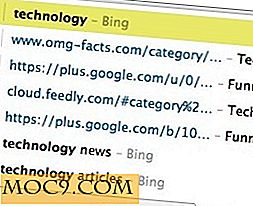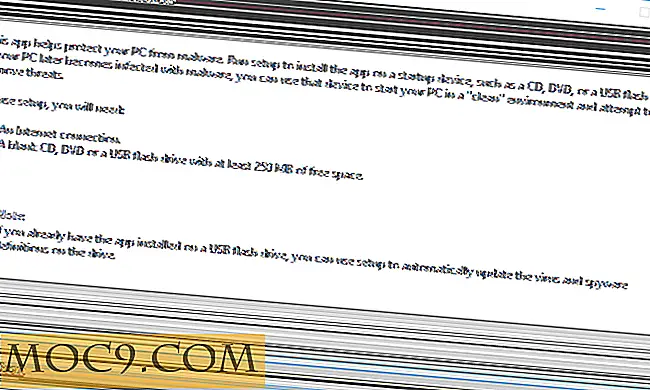Cách tạo và chỉnh sửa phim bằng màn hình xanh trong iMovie'09
Tôi đặt cược bạn đã thấy dự báo thời tiết trong TV. Hầu hết thời gian, người trình bày đang đứng bên cạnh một bản đồ lớn và bản đồ / thời tiết thay đổi khi họ nói về điều kiện thời tiết ở các khu vực khác nhau. Nếu bạn đang tự hỏi làm thế nào các hình ảnh động được thực hiện, nó đạt được với một màn hình màu xanh lá cây (hoặc màn hình màu xanh / chroma key) có hiệu lực. Điều tốt nhất, bạn cũng có thể sử dụng nó để sản xuất video tiếp theo của bạn.
Màn hình màu xanh lá cây (còn được gọi là phím Chroma) là một kỹ thuật thường được sử dụng để tổng hợp hai hình ảnh hoặc khung với nhau trong đó một màu (trong trường hợp này là nền màu xanh lá cây) từ một hình ảnh bị xóa (hoặc được làm trong suốt). . Trong iMovie của Apple, tính năng này có sẵn để bạn sử dụng.
Tại sao iMovie?
Lý do chính để sử dụng iMovie là bởi vì mỗi máy Mac mới có nó, mà làm cho nó về cơ bản miễn phí (tiết kiệm cho một vài xu cho hội đồng quản trị poster, nhưng chúng tôi sẽ nhận được vào đó sau này) cho tất cả người dùng Mac. Thứ hai, iMovie dễ sử dụng và có hiệu quả trong việc sản xuất các video hàng đầu.
Tuy nhiên, hãy nhớ rằng tính năng sàng lọc màu xanh lá cây chỉ có trong iMovie '09. '08 sẽ không làm trò lừa. Nếu bạn không có phiên bản mới nhất của iLife, đừng lo lắng. Tất cả Mac mới đi kèm với điều này mặc dù, vì vậy nếu bạn không chắc chắn, mở phiên bản iMovie của bạn và đi đến iMovie -> Giới thiệu trong thanh trình đơn để xem bạn đang sử dụng phiên bản nào.
Bật tính năng sàng lọc màu xanh lá cây trong iMovie
Khi tôi lần đầu tiên bắt đầu sử dụng chức năng màn hình màu xanh lá cây trong iMovie, tôi đã rất bối rối bởi vì nhiều như tôi nhìn, và tự tin rằng tôi đã làm mọi thứ đúng, tôi không thể tìm thấy màn hình màu xanh lá cây trong menu! Có một giải pháp đơn giản cho vấn đề này, và tôi sẽ giúp bạn tiết kiệm rất nhiều thời gian ở đây bằng cách đặt bạn vào. Trước khi làm bất cứ điều gì, hãy vào iMovie -> Preferences và đặt dấu kiểm bên cạnh " Show Advanced Tools ". Điều này sẽ làm cho các tùy chọn thú vị như sàng lọc màu xanh lá cây, hình ảnh trong tranh, và cutaways có sẵn. Mặc dù chúng được gắn nhãn là công cụ nâng cao nhưng chúng thực sự dễ sử dụng. Tôi sẽ cho bạn thấy!

Các bước để tạo video của bạn
Bây giờ bạn đã bật sàng lọc màu xanh lục, điều đầu tiên bạn cần làm là quyết định xem bạn muốn sử dụng nền nào cho video của mình. Đây có thể là video hoặc hình ảnh tĩnh, tùy thuộc vào mục đích của video của bạn.
Tiếp theo, mở iMovie, tạo một Dự án mới và kéo nó vào phần Dự án ở góc trên bên trái của màn hình. Để điều chỉnh độ dài của nền cho phù hợp với phim bạn muốn trên nền, hãy nhấp vào bánh răng ở góc dưới bên trái của clip và chọn Điều chỉnh clip, sau đó thay đổi thời gian phù hợp.

Bây giờ bạn sẽ cần phải quay phim để thêm vào nền. Trước tiên, bạn sẽ cần một màn hình màu xanh lá cây. Điều này dễ hơn nhiều so với bạn nghĩ. Trong khi bạn có thể đi tất cả ra ngoài và mua một màn hình màu xanh lá cây vải hoặc sơn một bức tường màu xanh lá cây, bạn cũng có thể tạo ra một cho hầu như không có gì ra khỏi bảng áp phích màu xanh lá cây. Chỉ cần scotch băng nó lên một bức tường, và bingo, bạn đã có một màn hình màu xanh lá cây hoàn hảo, nếp nhăn. Bây giờ, quay video của chính mình làm bất cứ điều gì nó là bạn muốn ngay vào iMovie, bằng cách nhấn vào nút camera ở phía bên trái.

Khi bạn đã quay clip của mình, hãy kéo nó lên trên nền và khi bạn nhả nút chuột và menu xuất hiện, hãy nhấp vào Màn hình màu xanh lá cây . Bản ghi của bạn bây giờ sẽ được chồng lên nền đã chọn của bạn!

Thắp sáng
Đôi khi ánh sáng có thể khó khăn, nhưng khi làm việc với ánh sáng, hãy nhớ những phím này: bạn muốn ánh sáng thậm chí, và bạn muốn nó sáng. Trừ khi bạn đang làm điều này vì lý do chuyên nghiệp, bạn về cơ bản có thể sử dụng bất kỳ loại đèn chung chung bạn đã có nằm xung quanh nhà. iMovie xảy ra là khá tuyệt vời thực hiện công nghệ màn hình xanh, và Mac được xây dựng trong iSight nói chung là khá có khả năng, vì vậy bạn không nên có quá nhiều vấn đề. Đây là cách được chấp nhận chung để chiếu sáng đối tượng khi ghi hình cho màn hình xanh:

Nếu bạn gặp phải bất kỳ vấn đề nào về bóng tối, một mẹo mà tôi đã học được có thể làm là đặt một ánh sáng phía sau màn hình. Điều này sẽ giúp mang lại một số bóng tối xuống trong cường độ, nếu nó tồn tại ở tất cả.
Gói lại
Tôi đã nói với bạn nó không quá phức tạp! Bạn có câu hỏi nào không? Hãy cho tôi biết dưới đây và tôi sẽ cố hết sức để trả lời chúng. Bạn dự định sử dụng kỹ thuật màn hình xanh để làm gì? Bất kỳ thủ thuật hoặc mẹo nào cho những người dùng khác đối với những người đã thực hiện nó trước đây?